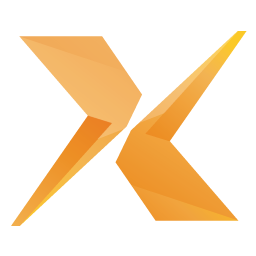


/中文/

/中文/

/中文/

/中文/

/中文/

/中文/

/中文/

/中文/

/中文/

/中文/
xmanager power suite是一款远程电脑管理软件,可以通过配置服务器的方式连接多个主机,可以将不同平台的桌面加载到win系统,让用户在配置远程连接和远程服务器控制的方案的时候获得更多操作,该软件主要提供四个组件,分别是xmanager6、xshell6、xftp6、Xlpd6,您可以在主界面找到对应的组件运行,例如您需要管理ssh的时候就可以打开xshell6,您需要上传数据的时候就打开xftp6,内置的功能很多,您还是自己下载体验吧!

连接和启动
·在一个位置管理Xmanager(Xstart和XDMCP),Xshell和Xftp会话
·会话管理器,用于轻松运行和管理多个会话
·XDMCP,SSH,RSH,REXEC,RLOGIN和TELNET连接协议
·每个Xmanager会话最多128个X客户端连接
·Xstart和XDMCP会话的快捷方式
·Xstart中的高级提示识别设置和远程命令脚本
·安全XDMCP,用于XDMCP连接到防火墙和专用网络之外
IPv6支持
Kerberos(MIT Kerberos,Microsoft SSPI)身份验证支持
单个窗口中的多个选项卡
安装和配送
·支持Windows终端服务器和Citrix MetaFrame for Windows
·Windows终端服务的会话共享
·无声安装
·多用户设置
·简单会话和服务器配置文件分发
·用户指定的会话路径
·节目主题选择
安全
·支持公钥认证的SSH1 / SSH2协议
·创建SSH公钥
·SSH用户认证代理
·主机访问控制
·使用SSH安全隧道(SecureXDMCP)的XDMCP连接
·用户定义的主密码,为会话密码添加额外的安全性
X服务器
·高性能X11R7 PC X服务器
·GLX 1.3,OpenGL 1.2扩展协议
·X渲染扩展协议
·支持RandR Exension
·多服务器设置
·多用户设置
·多显示器
·多网络适配器
·Multi-XDMCP会话
·自动显示编号分配
·单窗口和多窗口模式
·在本地窗口管理器中平移和自动引发
·多视觉
·真彩色视频设备中的256色视觉效果
·PseudoColor视觉效果的自动颜色替换
·支持商店
·完整的Planemask功能,适用于256色应用
·滚轮鼠标
·3键鼠标仿真
·GUI键盘编辑器
·使用快捷键实时更改键盘
·XBell请求的声音文件
·本地资源数据库
·多窗口模式下的窗口打印
·在X应用程序和Windows应用程序之间自动复制和粘贴
·通知区域图标
字形
·字体编译器
·字体服务器
·BDF,PCF字体格式
·自动字体替换
·各种语言和X应用程序的附加字体包
安全
Xmanager通过提供主机访问控制和SSH协议来支持安全连接。
主机访问控制可防止未经授权的主机连接 但是,Xmanager和X应用程序之间的网络数据包不会被编码,并且容易受到入侵。
Xmanager还支持SSH协议以确保安全性。 可以在Xstart和Secure XDMCP会话中使用SSH连接。
在Xmanhell中生成的主机密钥和用户密钥数据库可以在Xshell和Xftp程序中使用。 创建公钥后,可以在所有程序中使用它,而无需其他配置。
标签管理
Xmanager包含强大的选项卡管理功能。 用户可以连接到多个主机,并从一个窗口并排比较它们。 此选项卡管理系统是一个独特的Xmanager功能,在其他PC X服务器中找不到。
每个选项卡都与一个Xmanager服务器实例相关联,并且它属于选项卡组。 选项卡组是一组选项卡。 可以以任何方式组织单个Xmanager窗口,可以组织多个选项卡组
服务器配置设置
服务器配置文件包含Xmanager服务器选项,如窗口模式,字体,颜色和安全选项。
Xconfig显示可供使用的所有Xmanager配置文件。 用户可以单独为XDMCP和Xstart会话指定配置文件。
共享配置文件显示为手形图标,只能由具有系统管理员权限的用户修改。 对于默认的XDMCP配置文件或默认的Xstart配置文件,图标在顶部标有黑色勾号。 双击图标以修改每个配置文件的属性。
第一步:
下载对应的版本
第二步:
修改 hosts 文件,加入以下内容(把 / 去掉,论坛屏蔽了)
127.0.0.1 transact.netsarang.com
127.0.0.1 update.netsarang.com
127.0.0.1 w/w/w.netsarang.com
127.0.0.1 w/w/w.netsarang.co.kr
127.0.0.1 sales.netsarang.com
第三步:
安装,然后注册
注册码 181226-116119-999510
选项卡组是多个选项卡的集合。在任何给定时刻,只有选项卡组中的一个选项卡可见。您可以在单个Xmanager窗口中管理多个选项卡组,从而可以并排比较不同的选项卡,而无需在应用程序之间切换。
创建新选项卡组
1.右键单击会话,然后选择“在新选项卡中打开”,打开新会话。
2.单击选项卡并将其拖动到Xmanager窗口的边缘。这将创建一个放置区,指示如何创建新选项卡组。
3.将选项卡拖放到要创建新选项卡组的边缘。
将选项卡移动到不同的选项卡组
1.选择要移动到新选项卡组的选项卡。
2.在按住鼠标左键的同时,将选项卡拖动到其他选项卡组。
3.将选项卡拖放到新选项卡组中。
关闭选项卡组
1.选择要关闭的选项卡组。
2.右键单击后台的选项卡组。
3.选择“关闭此选项卡组”选项。
垂直排列所有选项卡
1.打开多个选项卡时,右键单击选项卡。
2.指向“排列”,然后选择“垂直排列标签”。
Horitzontally安排所有标签
1.打开多个选项卡时,右键单击选项卡。
2.指向“排列”,然后选择“水平排列标签”。
排列堆叠的所有选项卡
1.打开多个选项卡时,右键单击选项卡。
2.指向“排列”,然后选择“排列标签”。
合并所有选项卡组
1.在单个窗口中显示多个选项卡组时,右键单击选项卡。
2.指向“排列”,然后选择“合并所有选项卡”。
1.Xbrowser
Xbrowser使用xdcmp 协议通过图形化桌面远程可以连接到Unix/Linux主机;
2.Xconfig
xconfig是linux下X Window环境中用于配制的一个工具,和menuconfig相似,但用法更友好方便;
3.Xftp
Xftp是一个用于MS Windows平台的强大的FTP和SFTP文件传输程序。Xftp让你能安全地在Unix/Linux和Windows PC之间传输文件;
4.Xlpd
Xlpd是一个用于MS Windows平台的LPD(行式打印机虚拟后台程序)应用程序。安装了Xlpd后,你的带有打印机的本地PC就成为了一个打印服务器,来自不同远程系统的打印任务都能在网络环境中得到请求和处理。
5.Xmanager - Broadcast
用于连接远程主机;
6.Xmanager - Passive
可以选择Xbrowser、Xstart、Xconfig以及Xsound来连接远程;
7.Xshell
Xshell是一个用于MS Windows平台的强大的SSH,TELNET,和RLOGIN终端仿真软件。它使得用户能轻松和安全地从Windows PC上访问Unix/Linux主机;
8.Xstart
Xstart通过图形化界面连接到Unix/Linux主机;
自动XDMCP
Xmanager向本地LAN发送广播消息并动态查找主机。要查找其他子网主机,请在“选项”对话框中输入主机IP地址。
所有自动会话都使用相同的设置。但是,要更改会话设置,用户可以右键单击会话,选择[另存为],然后保存会话。然后,右键单击新创建的会话并选择[属性]。在这种情况下,新创建的会话将成为静态XDMCP会话。
静态XDMCP
静态会话是由用户创建的会话。可以通过复制(保存)自动会话或使用“新建会话向导”来创建静态会话。如果远程主机未响应XDMCP请求消息,则显示的图标将变暗。
用户可以创建快捷方式,更改此会话的设置,并通过电子邮件等方式将此会话发送给其他用户。
XSTART
Xmanager可以创建和管理Xstart会话。此外,用户还可以直接在Xstart中管理这些会话。 Xmanager和Xstart共享所有Xstart会话。
通过双击Xstart会话,用户可以方便地在其Windows PC中运行远程X应用程序。

 有看头监控软件pc版(多平台远程监控) v1.0.0.45 电脑正式版远程控制
/ 7M
有看头监控软件pc版(多平台远程监控) v1.0.0.45 电脑正式版远程控制
/ 7M
 ToDesk远程控制软件v20200806a官网电脑版远程控制
/ 3M
ToDesk远程控制软件v20200806a官网电脑版远程控制
/ 3M
 ToDesk(远程协助软件)官方版v20200618远程控制
/ 3M
ToDesk(远程协助软件)官方版v20200618远程控制
/ 3M
 HNVR视频监控录像软件(onvif监控客户端软件) v2.0 最新版远程控制
/ 88.64M
HNVR视频监控录像软件(onvif监控客户端软件) v2.0 最新版远程控制
/ 88.64M
 Radmin3.4授权码大全(免费激活Radmin3.4) 最新版远程控制
/ 10M
Radmin3.4授权码大全(免费激活Radmin3.4) 最新版远程控制
/ 10M
 军视监控客户端电脑免费版(监控工具) v1.0.9 官方正式版远程控制
/ 4.64M
军视监控客户端电脑免费版(监控工具) v1.0.9 官方正式版远程控制
/ 4.64M
 SkiesKiller极域杀手PCv5.2远程控制
/ 1M
SkiesKiller极域杀手PCv5.2远程控制
/ 1M
 synergy 1.8.7激活码生成器(开放源码的KVM) 最新版远程控制
/ 7M
synergy 1.8.7激活码生成器(开放源码的KVM) 最新版远程控制
/ 7M
 dameware12中文特别版(远程服务器管理) v12.0.0.509远程控制
/ 101M
dameware12中文特别版(远程服务器管理) v12.0.0.509远程控制
/ 101M
 dameware10中文版(附汉化补丁) 特别版远程控制
/ 27M
dameware10中文版(附汉化补丁) 特别版远程控制
/ 27M
 有看头监控软件pc版(多平台远程监控) v1.0.0.45 电脑正式版远程控制
/ 7M
有看头监控软件pc版(多平台远程监控) v1.0.0.45 电脑正式版远程控制
/ 7M
 ToDesk远程控制软件v20200806a官网电脑版远程控制
/ 3M
ToDesk远程控制软件v20200806a官网电脑版远程控制
/ 3M
 ToDesk(远程协助软件)官方版v20200618远程控制
/ 3M
ToDesk(远程协助软件)官方版v20200618远程控制
/ 3M
 HNVR视频监控录像软件(onvif监控客户端软件) v2.0 最新版远程控制
/ 88.64M
HNVR视频监控录像软件(onvif监控客户端软件) v2.0 最新版远程控制
/ 88.64M
 Radmin3.4授权码大全(免费激活Radmin3.4) 最新版远程控制
/ 10M
Radmin3.4授权码大全(免费激活Radmin3.4) 最新版远程控制
/ 10M
 军视监控客户端电脑免费版(监控工具) v1.0.9 官方正式版远程控制
/ 4.64M
军视监控客户端电脑免费版(监控工具) v1.0.9 官方正式版远程控制
/ 4.64M
 SkiesKiller极域杀手PCv5.2远程控制
/ 1M
SkiesKiller极域杀手PCv5.2远程控制
/ 1M
 synergy 1.8.7激活码生成器(开放源码的KVM) 最新版远程控制
/ 7M
synergy 1.8.7激活码生成器(开放源码的KVM) 最新版远程控制
/ 7M
 dameware12中文特别版(远程服务器管理) v12.0.0.509远程控制
/ 101M
dameware12中文特别版(远程服务器管理) v12.0.0.509远程控制
/ 101M
 dameware10中文版(附汉化补丁) 特别版远程控制
/ 27M
dameware10中文版(附汉化补丁) 特别版远程控制
/ 27M
 有看头监控软件pc版(多平台远程监控) v1.0.0.45 电脑正式版远程控制
有看头监控软件pc版(多平台远程监控) v1.0.0.45 电脑正式版远程控制
 ToDesk远程控制软件v20200806a官网电脑版远程控制
ToDesk远程控制软件v20200806a官网电脑版远程控制
 ToDesk(远程协助软件)官方版v20200618远程控制
ToDesk(远程协助软件)官方版v20200618远程控制
 HNVR视频监控录像软件(onvif监控客户端软件) v2.0 最新版远程控制
HNVR视频监控录像软件(onvif监控客户端软件) v2.0 最新版远程控制
 Radmin3.4授权码大全(免费激活Radmin3.4) 最新版远程控制
Radmin3.4授权码大全(免费激活Radmin3.4) 最新版远程控制
 军视监控客户端电脑免费版(监控工具) v1.0.9 官方正式版远程控制
军视监控客户端电脑免费版(监控工具) v1.0.9 官方正式版远程控制
 SkiesKiller极域杀手PCv5.2远程控制
SkiesKiller极域杀手PCv5.2远程控制
 synergy 1.8.7激活码生成器(开放源码的KVM) 最新版远程控制
synergy 1.8.7激活码生成器(开放源码的KVM) 最新版远程控制
 dameware12中文特别版(远程服务器管理) v12.0.0.509远程控制
dameware12中文特别版(远程服务器管理) v12.0.0.509远程控制